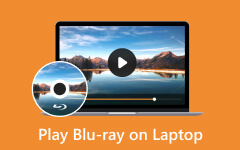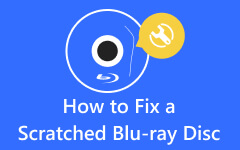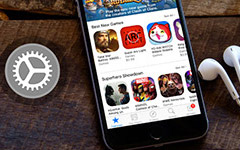Omfattende information om Blu-ray-afspiller-fjernbetjeningen og dens brug
I denne innovative hjemmeunderholdning har Blu-ray-afspillere været kendt for at være et af de fremtrædende valg til at opleve high-definition-film med fordybende lyd. Ved siden af denne avancerede enhed er en Blu-ray-afspiller fjernbetjening, et kompakt, men kraftfuldt tilbehør, der sætter det fulde omfang af underholdning lige ved hånden.
Desuden er denne fjernbetjening en praktisk enhed, der er designet til at styre og frigøre de forskellige funktioner i en Blu-ray-afspiller. I modsætning til traditionelle indbyggede knapper, som en spiller har, giver fjernbetjeningen en mere bekvem og intuitiv brug. Med den kan du nemt få adgang til specielle funktioner, navigere i menuer og trykke for at afspille, pause, spole frem, tilbage og stoppe dine film. Derudover giver det dig mulighed for at tilpasse lydindstillinger, udforske bonusindhold og ændre undertekster hurtigt og ubesværet.

Del 1. Sådan bruger du en Blu-ray-fjernbetjening
En Blu-ray-afspiller uden fjernbetjening er lam. Derfor, hvis din afspiller stadig har sin partnerfjernbetjening, så ville det være bedst at vide, hvordan man bruger den, og hvad er funktionerne for hver knap på den. Heldigvis vil skemaet nedenfor give dig oplysning om effektiv fjernudnyttelse. Hvis din fjernbetjening har ekstra knapper og manglende knapper, der er vist eller ikke vist i skemaet nedenfor, kan du prøve at kontakte producenterne online for at få mere hjælp.
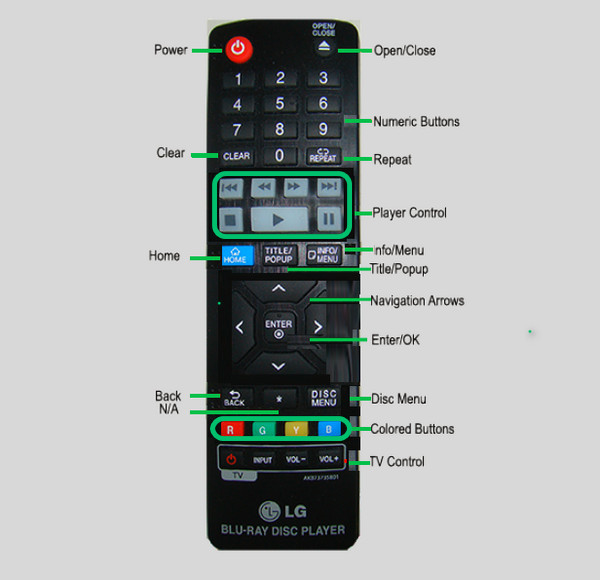
| Navn | Funktion |
|---|---|
| Sluk/Volumen/Knap | Denne knap giver dig mulighed for at tænde og slukke for Blu-ray. |
| Åbn / luk-knap | Det lader dig åbne og skubbe Blu-ray-diskbakken ud. |
| Antal knapper | De er antallet af valg på menuen. |
| Ryd knap | Det giver dig mulighed for at slette et nummer, du ved et uheld trykkede på. |
| Gentag-knap | Det giver dig mulighed for at spille igen den sekvens og sektion, du ønsker. |
| Spillerkontrolknapper | De giver dig mulighed for at scanne, springe over, stoppe, afspille og sætte filmen på pause. |
| Hjemknappen | Ved at trykke på denne knap vil enheden bringe dig til startsiden. |
| Titel/Popup-knap | Når du trykker på denne knap, vises BD-ROM og titelmenuen. |
| Info/Menu knap | Hvis du vil vise eller afslutte skærmvisningen, skal du trykke på denne knap. |
| OK/ENTER-knap | Ved at trykke på denne knap kan du anvende de menuindstillinger, du har lavet eller vil have adgang til. |
| Tilbage knap | Vil du vende tilbage eller afslutte en menuside, du har indtastet? Tryk derefter på denne knap. |
| Diskmenuknap | For at se menuen for den optiske disk, du indsatte, er der ikke noget, du skal trykke på, undtagen denne knap. |
| Farvede knapper | Farveknapperne har hver funktion, og de varierer afhængigt af mærket og enhedens model. |
| TV kontrolknapper | Disse er de grundlæggende kontroller eller tv-funktioner, såsom lydstyrken. |
Del 2. Hvad er en Blu-ray Remote App, og hvordan man bruger den
En Blu-ray-fjernbetjeningsapp er et glimrende alternativ til at styre Blu-ray-afspilleren, når den originale fjernbetjening mangler og ikke virker. Det er en app, som du kan installere på din smartphone (Android og iPhone). Desuden henvender en universel fjernbetjeningsapp sig ikke kun til Blu-ray-afspillere, men også til DVD-afspillere. Der er dog stadig nogle faktorer og krav, som du skal tjekke, for at du kan bruge en fjernapp. Den første er at sikre, at din Blu-ray-afspiller har indbygget Wi-Fi, hvis den tilhører de nyeste modeller. Hvis ikke, skal den mindst have en IR-blaster eller en infrarød blaster for at efterligne fjernbetjeningsappen.
Så hvis du undrer dig over, hvordan du bruger Sony blu ray-afspilleren uden fjernbetjening, opfylder afspilleren kravene. Du kan fortsætte med følgende instruktionsvejledning nedenfor og lære, hvordan du bruger en app. Bemærk venligst, at vi vil bruge ASmart Remote IR som en del af demonstrationen.
Trin 1Søg efter navnet på appen i Google Play, download den, og installer den på din telefon.
Trin 2Start appen og giv tilladelse til din telefon. Tryk derefter på Blu-ray fanen blandt udvalget af spillere på din skærm.
Trin 3Hvis begge dine enheder har IR-blastere, vil appen automatisk registrere og forbinde dem. Vælg nu din afspillers mærke, og fjerngrænsefladen vil blive præsenteret.
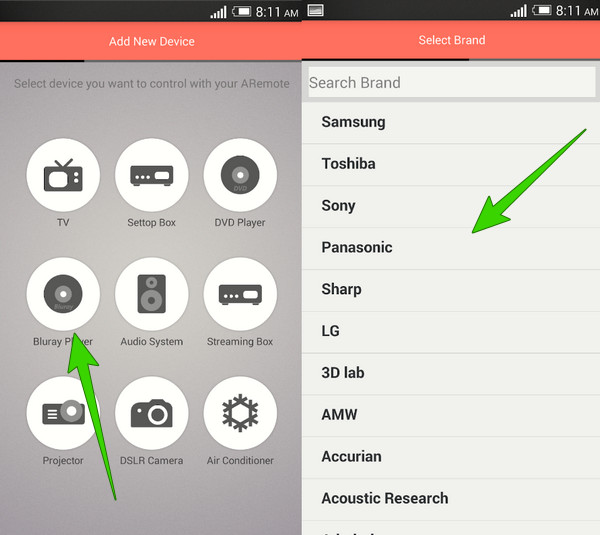
Del 3. Sådan spiller du Blu-ray uden fjernbetjening
Et af de bedste alternativer at bruge, når din Sony eller LG Blu-ray-afspiller ikke har nogen fjernbetjening, er fantastisk software som Tipard Blu-ray-afspiller. Denne alsidige Blu-ray-afspillersoftware er fyldt med funktioner, der giver en enestående oplevelse i at spille Blu-ray. Desuden er det også en banebrydende afspiller, der giver dig mulighed for ubesværet at afspille Blu-ray- og DVD ISO-filer, mapper og en bred vifte af almindelige videoformater bortset fra Blu-ray-diske.
En af grundene til, at du vil elske denne afspiller, er dens intuitive og brugervenlige grænseflade, som har fremragende afspilningskontroller, hvilket resulterer i problemfri og behagelig navigation. Tipard Blu-ray-afspiller giver også omfattende forudindstillinger, der gør det muligt for dig at justere eller tilføje undertekster, lydspor og videoindstillinger efter dine behov. Lad os i mellemtiden have de hurtige retningslinjer nedenfor for at afspille en Blu-ray-afspiller uden en fjernbetjening på din pc.
Trin 1Klik på knappen Hent knappen nedenfor og begynd at downloade og installere afspilleren på din pc.
Trin 2Placer din Blu-ray på det optiske drev på din pc, og tænd derefter softwaren. Klik på Åben disk knappen på hovedgrænsefladen og vælg det Blu-ray-drev, du indsatte.
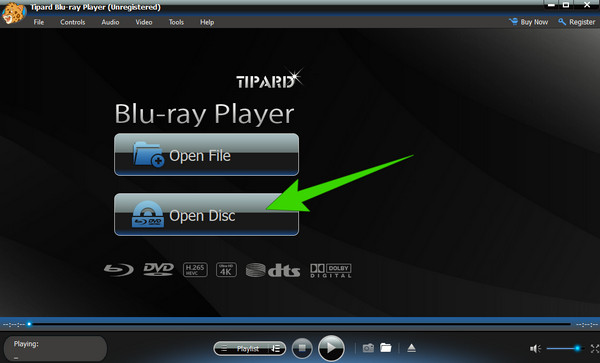
Trin 3Derefter afspilles din Blu-ray automatisk på skærmen foran dig. Derefter vil afspilningskontrollerne også blive vist. Naviger frit i kontroller og forudindstillinger ved at bruge din markør som din fjernbetjening.

Tip:
Denne Tipard Blu-ray-afspiller er også en regionsfri Blu-ray-afspiller program, der er kompatibelt med Blu-ray og dvd'er fra alle regioner. Når du har downloadet denne afspiller på computeren, får du en problemfri seoplevelse.
Del 4. Ofte stillede spørgsmål om Blu-ray-fjernbetjening
Hvordan trykker man på play på en Blu-ray-afspiller uden en fjernbetjening?
Mange Blu-ray-afspillere har indbyggede knapper og inkluderer afspilningsknappen. Når du har lagt disken i den, skal du blot trykke på trekantknappen for at afspille den.
Kan jeg bruge en universel fjernbetjening til min Blu-ray-afspiller?
Ja. Universalfjernbetjeninger er designet til at hjælpe brugere med deres afspilningskontrol på alle typer Blu-ray- og DVD-hardafspillere.
Kan jeg bruge min telefon som fjernbetjening til min Blu-way-afspiller?
Ja. Mange Blu-ray fjernbetjeningsapps findes på markedet. Du skal dog sikre dig, at den app, du vil installere, er kompatibel med din telefon og Blu-ray-afspiller.
Konklusion
So hvordan man trykker play på en Blu-ray-afspiller uden fjernbetjening? Følg instruktionerne her for at bruge fjernbetjeningsappen til at styre din afspillers afspilning. Med vores teknologi i dag kræver afspilning af Blu-rays ikke engang, at du bruger en fysisk fjernbetjening. Vi håber, at du anvender de erfaringer, du får fra denne artikel, til stadig at forfølge dit ønske om at afspille din Blu-ray-film. Så hvis det giver dig et tungt hjerte at købe en fysisk fjernbetjening, så prøv fjernbetjeningsappen eller brug Tipard Blu-ray-afspilleren. Fordi denne afspiller giver dig de biograflignende vibes af en seeroplevelse, for den lader dig nyde den fremragende billedvisning og klare lydkvalitet.